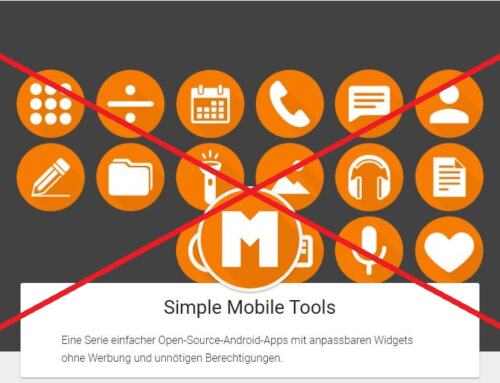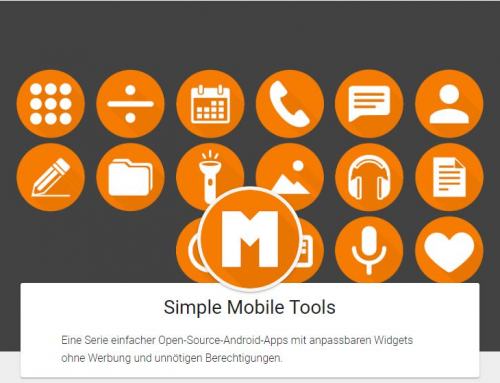Auch wenn Festplatten immer größer werden und sich der Preis bei SSDs kontinuierlich nach unten bewegt, kann es doch mal sein, dass der Speicherplatz auf der Systempartition knapp wird. Gerade bei Tablets verlangen die Hersteller für größeren Speicher meist unverhältnismäßige Aufpreise, sodass man geneigt ist, ein Modell mit kleinerer SSD zu kaufen. Und ein späteres Upgrade ist dann nicht so einfach oder eben auch völlig überteuert. So kommt es dann doch dazu, dass man ein Auge auf die Speichernutzung hat und möglichst zusieht, den Platz nicht für unnötige Daten zu verschwenden.
Temporäre Dateien
Bei der Nutzung von Windows und den installierten Programmen fallen natürlich Daten an. Diese sind zum großen Teil temporär und sollten automatisch gelöscht werden, sobald sie nicht mehr benötigt werden. Das klappt in sehr vielen Fällen nicht zuverlässig, sodass immer mehr unnötige Daten auf der Festplatte liegenbleiben. Je nach Nutzung und Zeitpunkt der letzten Aufräumaktion können das bis zu mehreren Gigabyte sein.
Mithilfe von „Aufräum-Tools“ wie dem CCleaner oder auch der in Windows eingebauten Datenträgerbereinigung lassen sich diese überflüssigen Daten zum großen Teil sehr komfortabel und eigentlich auch mit geringem Risiko aufspüren und dann auch löschen. Solange man nicht blind einfach alles löscht, sondern genauer hinschaut, kann eigentlich nicht viel passieren – ich persönlich nutze den CCleaner immer wieder gerne und habe mir damit noch nie etwas kaputt gemacht.
Solche Reinigungstools löschen aber nicht wirklich alles. Und das ist durchaus so gewollt, damit Unwissende keinen zu großen Schaden anrichten. Zum Beispiel löscht weder die Windows-Datenträgerbereinigung noch der CCleaner alte Installations- und Update-Dateien.
Installations- und Update-Dateien
Da sind zum einen die Windows-Updates, die jeden Monat an der Windows-Tür klopfen und Einlass begehren (oder sich einfach ungefragt selbst installieren). Diese Updates werden heruntergeladen und gespeichert. Für den Fall, dass man bestimmte Updates später mal deinstallieren möchte, benötigt man die Dateien auch. Oft werden Updates aber auch durch neuere Updates ersetzt und die alten Dateien werden somit nicht mehr benötigt. Diese werden von Windows aber nicht (immer) gelöscht und nehmen zum Teil sehr viel Platz ein.
Weiterhin testet man vielleicht auch mal verschiedene Programme, die dann aber wieder deinstalliert werden. Dabei sollte der Uninstaller sämtliche Dateien wieder entfernen, was aber auch nicht immer klappt. Also gibt es wieder Datenmüll.
PatchCleaner
Und hier kommt der PatchCleaner ins Spiel. Installiert und gestartet analysiert der PatchCleaner das System auf nicht mehr benötigte Update- oder Installationsdateien. Dabei handelt es sich um den Ordner „C:\Windows\Installer“, wo sämtliche – also benötigte sowie nicht mehr benötigte – Dateien liegen. (Hinweis: Dieser Ordner ist standardmäßig versteckt und wird nur angezeigt, wenn man sich bewusst „geschützte Systemdateien“ einblenden lässt.) Wurden nicht mehr benötigte Update-Pakete gefunden, so hat man die Möglichkeit, diese Dateien zu verschieben oder zu löschen. Anzuraten ist natürlich auf Nummer Sicher zu gehen und die Dateien erst einmal an einen anderen Ort zu verschieben. Da Windows die Dateien nur an dem ursprünglichem Speicherort sucht und erwartet, sind sie für Windows damit quasi nicht mehr da. Sollte es danach zu Problemen kommen, so hat man die Daten noch und kann sie wieder an den richtigen Ort zurückschieben. Läuft Windows dagegen ein paar Wochen auch ohne diese Dateien problemlos, kann man sie dann richtig löschen. Aber natürlich kann man die Daten auch direkt löschen, wenn man das Risiko eingehen will.
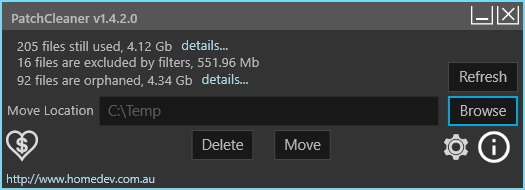
PatchCleaner – Programmansicht

PatchCleaner – Details
Wie in meinem Screenshot zu sehen, befinden sich bei mir immerhin 4,34 GB an alten Dateien, die „orphaned“ – sprich verwaist – sind und nicht mehr benötigt werden. Und das obwohl ich vorher sowohl die Windows-Datenträgerbereinigung sowie CCleaner hab laufen lassen. Hiermit lässt sich also über die bekannten Tools hinaus noch einiges an Speicherplatz freiräumen. Natürlich empfiehlt sich generell vor solchen Eingriffen immer ein Backup zu erstellen.
Den PatchCleaner kann man hier kostenlos herunterladen. http://www.homedev.com.au/free/patchcleaner
Fazit und Empfehlung
Natürlich wird jedes Windows-System unterschiedlich genutzt und es lassen sich keine pauschalen Zahlen festmachen, wie viel Speicherplatz man mit dem PatchCleaner freibekommt. Aber wie man sieht ist hier durchaus Potenzial vorhanden, in meinem Fall immerhin über 4 GB. Meine Empfehlung wäre trotzdem soweit wie möglich auf den Einsatz des PatchCleaners zu verzichten. Es kann sicher nicht schaden, zwischendurch mal mithilfe der Datenträgerbereinigung oder auch dem CCleaner (bzw. Alternativen) die „normalen“ temporären Dateien zu löschen und so auch schon teils viel Speicherplatz frei zu machen. Diese Tools sind bewusst recht „idiotensicher“ und richten keinen allzu großen Schaden an. Der PatchCleaner ist eher was für den Notfall – wenn die Festplatte wirklich voll ist man dringend etwas freien Platz benötigt. Nur dann würde ich darauf zurückgreifen.